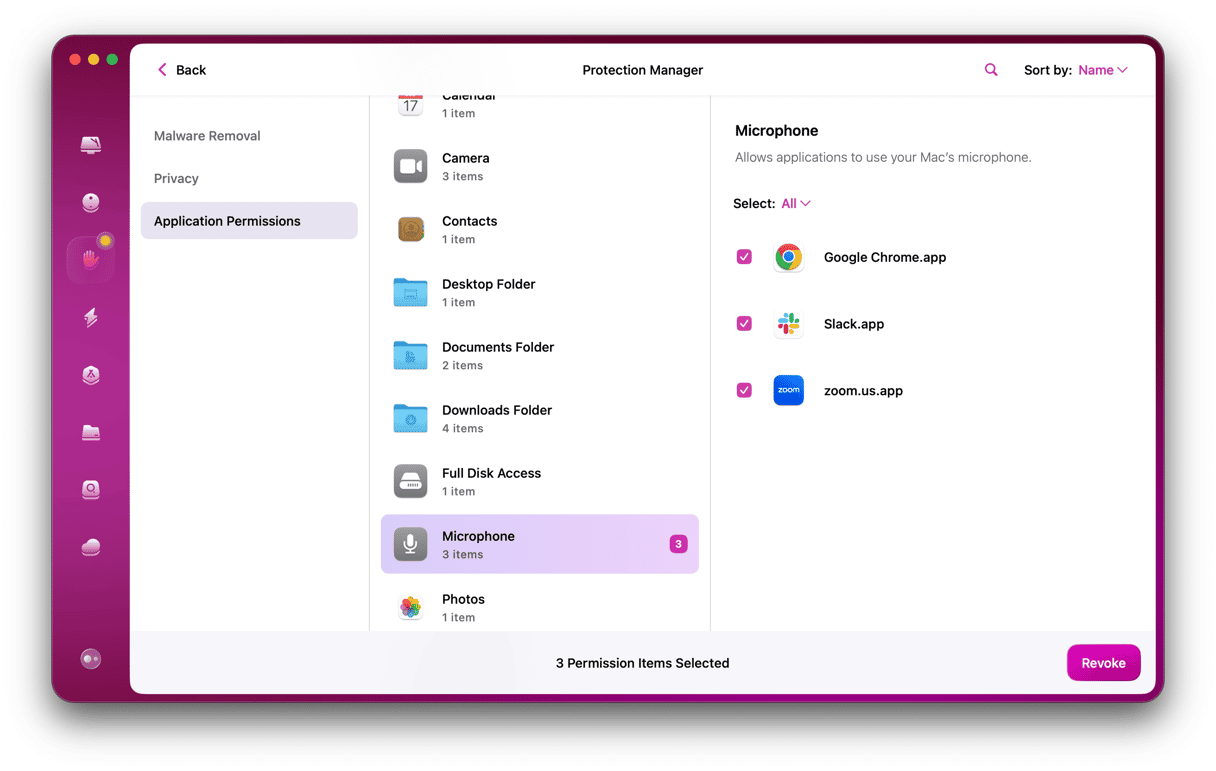Meddelandet ”Skärmen övervakas” kan få vem som helst att känna sig paranoid. Men i 90 % av fallen betyder det helt enkelt att en skärmdelningsapp inte har stängts av. Här nedan har vi sammanställt en lista över lösningar och försiktighetsåtgärder som du kan använda dig av om du misstänker att skärmen övervakas.
Vad betyder meddelandet ”skärmen övervakas”?
Innan vi går vidare med lösningarna på felmeddelandet om att skärmen övervakas, så ska vi ta reda på vad som orsakar det:
- Skärmen delas. Meddelandet kan dyka upp när du delar datorns skärm. Det kan antingen ske lokalt eller på distans.
- Appar från tredje part. I det här fallet handlar det om att du har gett behörighet att spela in skärmen till appar som är installerade på din Mac. Du kan ha missat när det hände eller glömt bort det.
- AirPlay. Att streama video och spegla skärmen är praktiska funktioner på en Mac. Men de kan utlösa meddelandet, och om du inte har lagt märke till det under en längre tid kan det vara oroväckande när du väl upptäcker det.
- Inspelning av skärmen. Det kan vara så att du spelar in skärmen, och då visas samma meddelande som i fallet med tredjepartsappar.
- Skadlig programvara. Tyvärr är Mac-datorer känsliga för infektioner, och vissa typer av skadlig programvara övervakar skärmen för att samla in känslig och privat information samt information om det du gör.
Så hindrar du att skärmen på din Mac övervakas
Nu när du vet vad som kan ha orsakat meddelandet ska vi titta på vad som kan göras för att fixa problemet. Här följer lösningarna på alla problem som beskrivits ovan.
Kontrollera delningsinställningar
Som tidigare nämnts kan skärmdelning antingen göras lokalt eller på distans. Men det finns en annan sak som är värd att nämna – det kan antingen vara avsiktligt eller av misstag. Det är emellertid rätt enkelt att fixa det:
- Från Apple-menyn går du till Systeminställningar > Allmänt > Delning.
- Se till att Skärmdelning är avstängt.
- Stäng också av Fjärrhanterare.
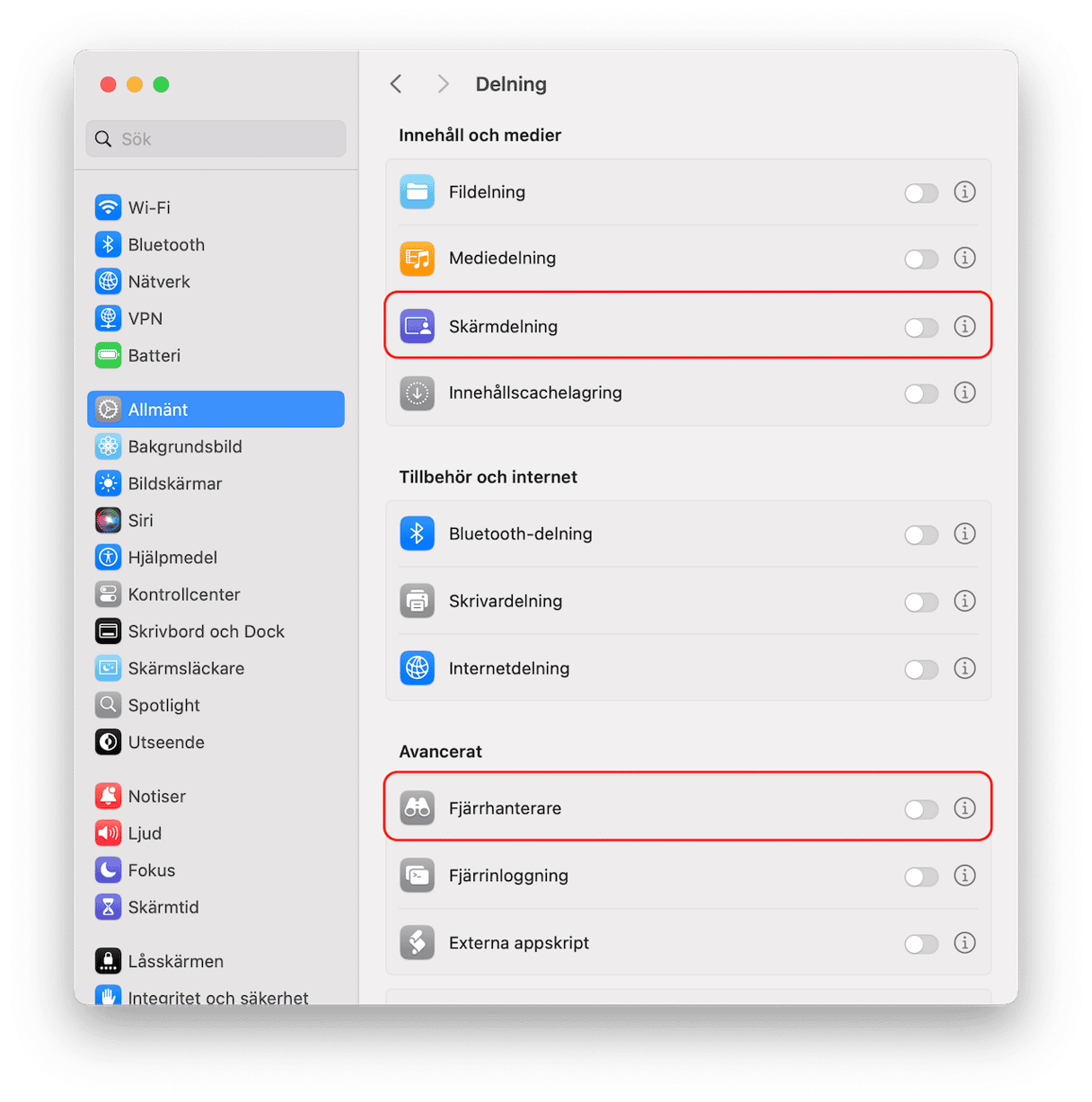
Förhoppningsvis löser det problemet, annars kan du fortsätta att läsa.
Kontrollera vilka appar som har tillgång till skärmen
Du kan se ett meddelande om att skärmen på din Mac övervakas om appar som du har installerat på datorn försöker komma åt skärmen. I det här fallet handlar det inte bara om ett irriterande meddelande, utan också om integritet. Det innebär att en kontroll av appbehörigheter inte bara kan lösa problemet utan också gör att du kan känna dig trygg med att känslig information skyddas från att hamna i fel händer.
Gör så här för att kontrollera behörigheter:
- Gå till Apple-menyn > Systeminställningar > Integritet och säkerhet > Skärm- och systemljudsinspelning.
- Gå sedan igenom apparna i listan och ta bort alla appar som du inte vill ska komma åt skärmen genom att klicka på ”-” så försvinner de.
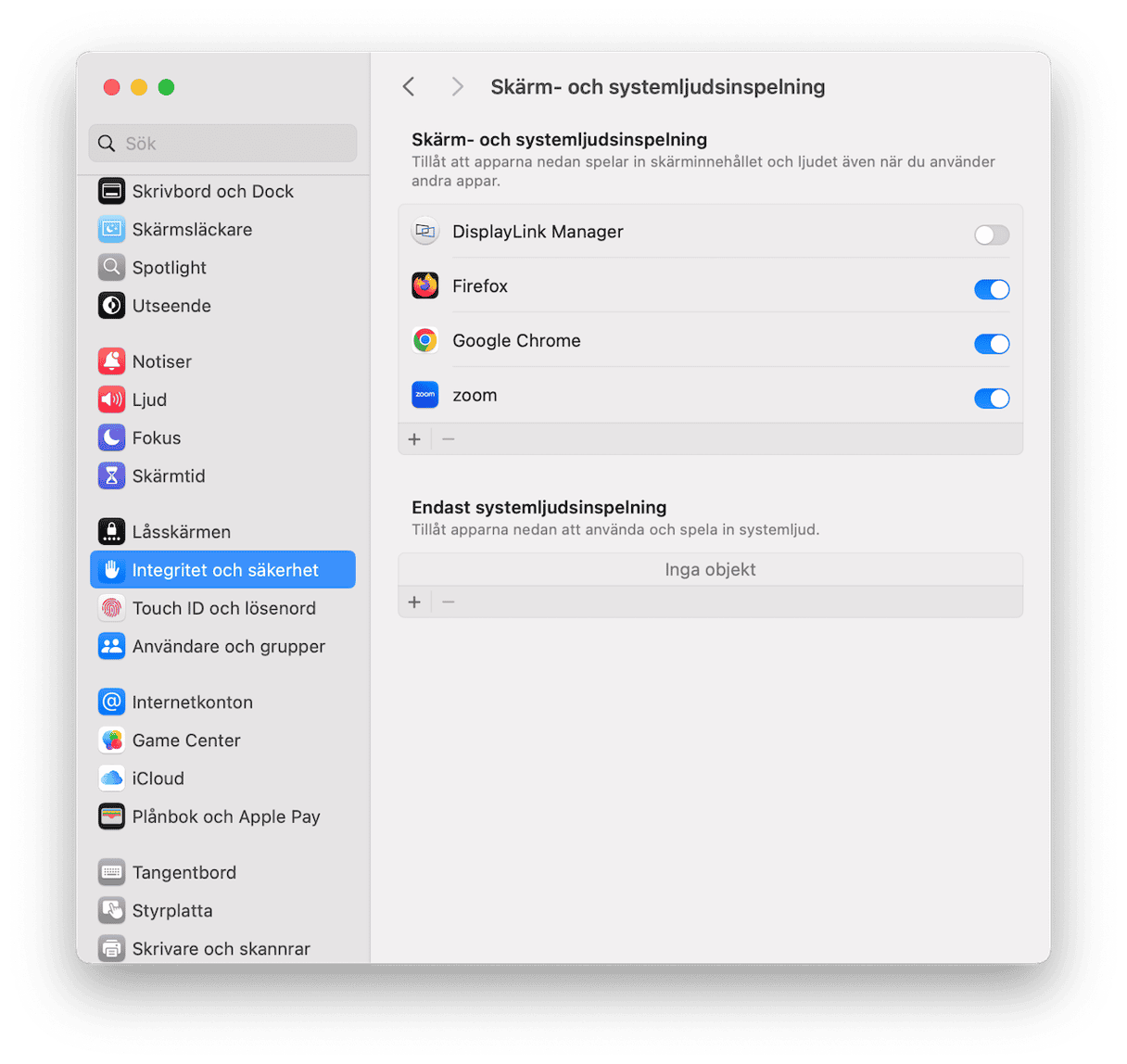
För att förbättra integriteten och säkerheten ännu mer kan du gå igenom andra flikar under Integritet och ta bort onödiga behörigheter.
Om du inte känner igen en del av apparna som visas där är det bäst att avinstallera dem. Det kan du antingen göra manuellt och dra dem till papperskorgen för att sedan leta reda på kvarvarande filer, eller så kan du använda ett särskilt avinstalleringsverktyg som gör jobbet åt dig. Om du inte är på humör för att rensa bort appar manuellt har vi ett tips till dig – CleanMyMac innehåller också modulen Applications som hjälper dig att bli av med appar en gång för alla på några sekunder.
- Aktivera en kostnadsfri provperiod med CleanMyMac.
- När du har installerat appen öppnar du den och går till Applications i sidofältet.
- Klicka på Manage My Applications och välj de appar som du vill avinstallera.
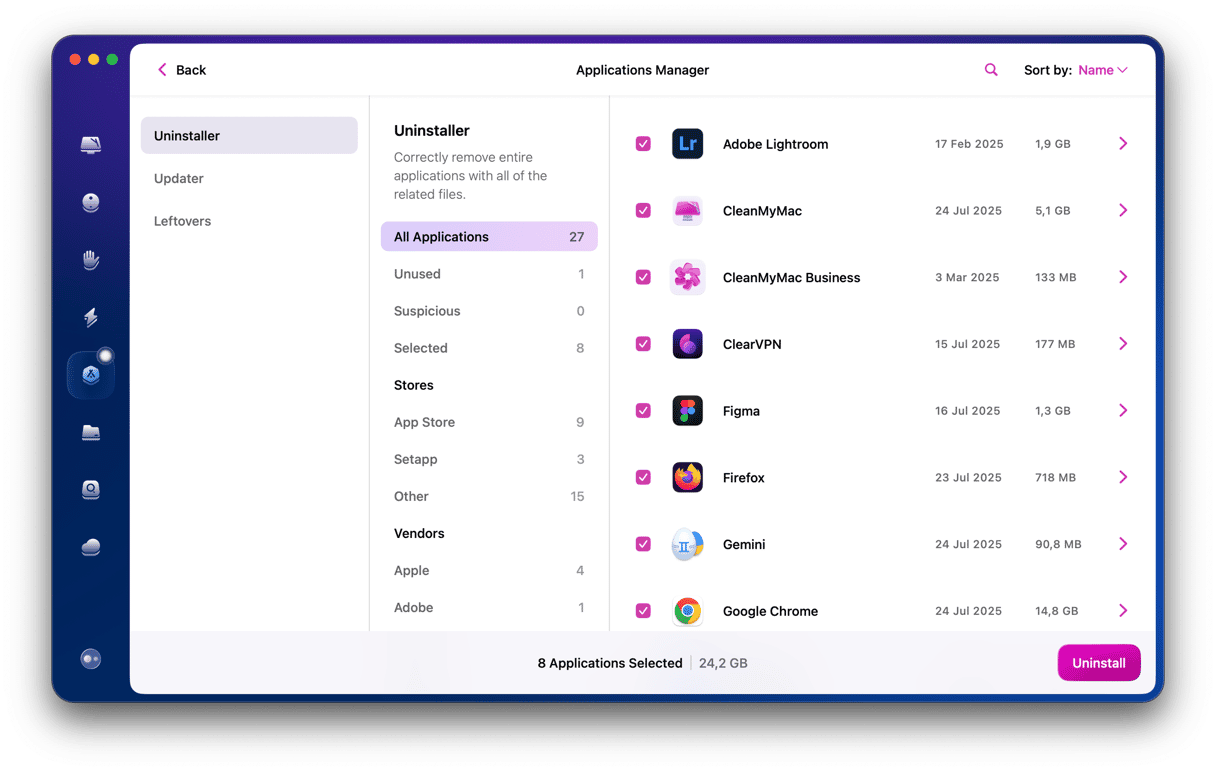
Sedan är det klart! Det har aldrig varit enklare att ta bort appar.
Stäng av AirPlay och skärmspegling
En annan möjlig orsak till meddelandet om att skärmen övervakas är AirPlay eller skärmspegling. En intressant sak här är att du kanske redan har slutat använda de här funktionerna, men att meddelandet fortfarande finns kvar. För att kontrollera det följer du dessa steg:
- Gå till Kontrollcenter i menyraden – det är en ikon med växelreglage.
- Klicka på Skärmdubblering
- Inga enheter bör vara anslutna efter att du har slutat dela.
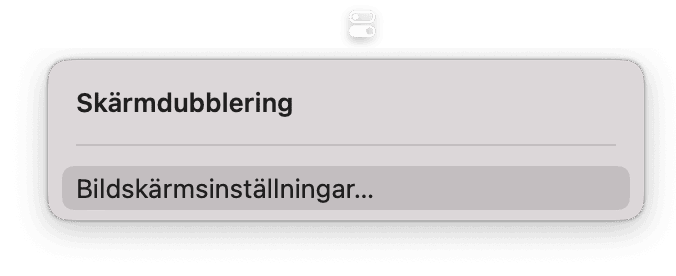
Sedan gör du så här:
- Öppna Systeminställningar från Apple-menyn.
- Gå till Allmänt > AirDrop och Handoff.
- Stäng av AirPlay-mottagare om du inte planerar att använda AirPlay och skriv in ditt lösenord för att bekräfta.
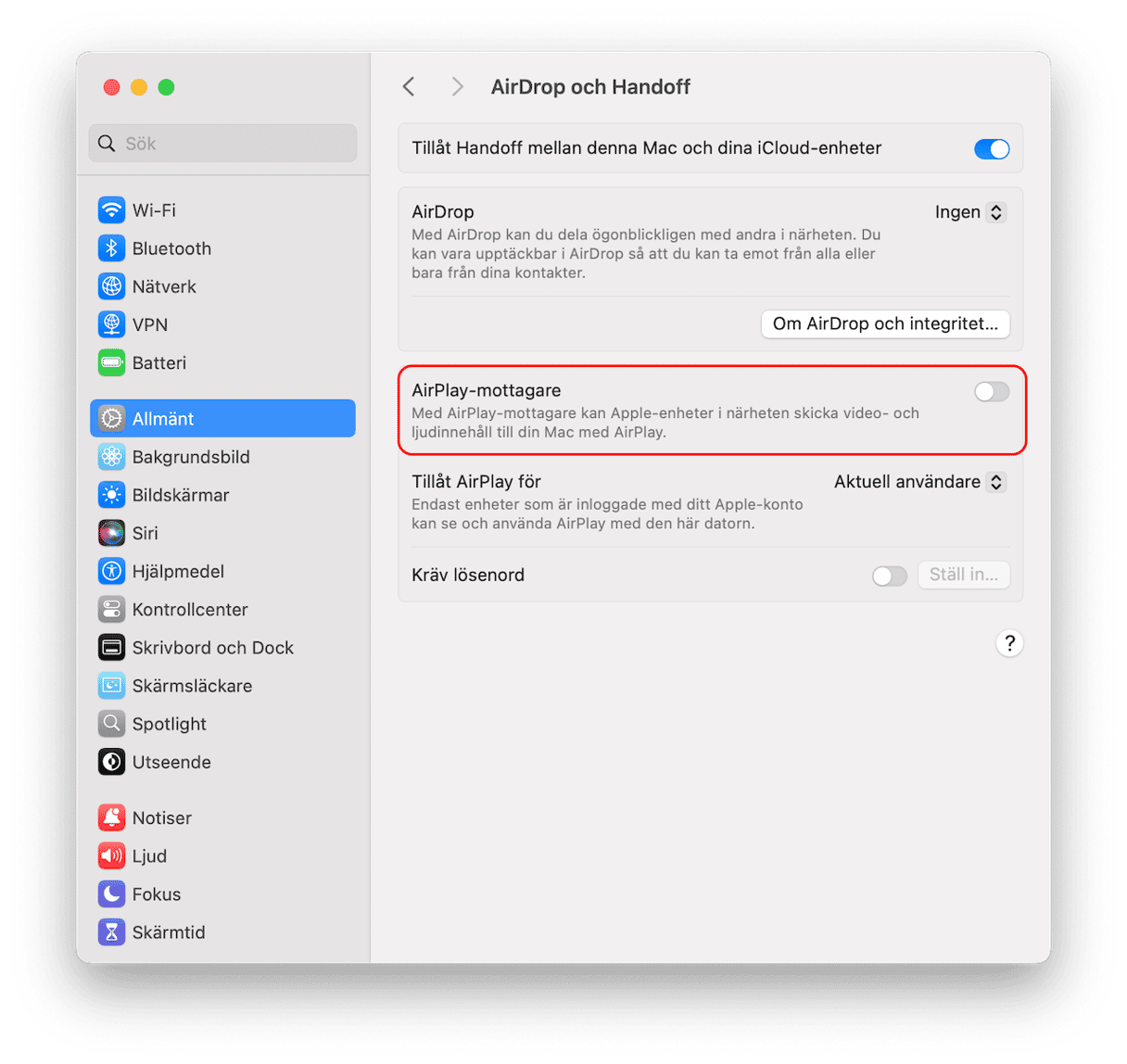
Om meddelandet fortfarande finns kvar är det bara att fortsätt läsa.
Kontrollera att du inte spelar in skärmen
Möjligheten att spela in skärmen är bland de mest praktiska och viktiga funktionerna som finns i macOS. För att göra det kan du antingen använda verktyget Skärmavbild eller QuickTime Player. Även om de flesta användare vet hur man spelar in skärmen på en Mac är det lätt att glömma att inspelningen inte stänger av sig själv. I stället måste den stoppas när den är klar, annars fortsätter den att spela in skärmen även efter att du har låst datorn.
Om det är fallet behöver du bara trycka på kommando-kontroll-esc. Det bör avbryta skärminspelningen omedelbart och det oroväckande meddelandet bör försvinna direkt. Om det här kortkommandot inte fungerade kan du leta efter ikonen i menyraden som visas nedan. Klicka bara på den, så är det klart.

Problemet borde vara löst vid det här laget, men om det inte är det så går du vidare till det sista tipset.
Leta efter skadlig programvara
Om du har provat alla tips och inget har hjälpt är det dags att kontrollera om det finns någon skadlig programvara på din Mac. Om du ser meddelandet ”skärmen övervakas”, eller är rädd för att skärmen eller kameran har hackats, kan det vara frågan om spionprogram eller utpressningsprogram.
I det här läget klokt att passa på och söka igenom datorn efter skadlig programvara. Du kan använda funktionen Protection i
CleanMyMac. Verktyget använder en databas med skadlig programvara som uppdateras regelbundet och jämför det som finns på din Mac med den. Så här kör du en virussökning på Mac:
- Öppna CleanMyMac.
- Välj modulen Protection i sidofältet och klicka på Scan.
- När genomsökningen är klar ser du om det finns några hot som ska tas bort.
- Klicka på Remove så kommer CleanMyMac att ta bort allt skadligt som den har hittat.
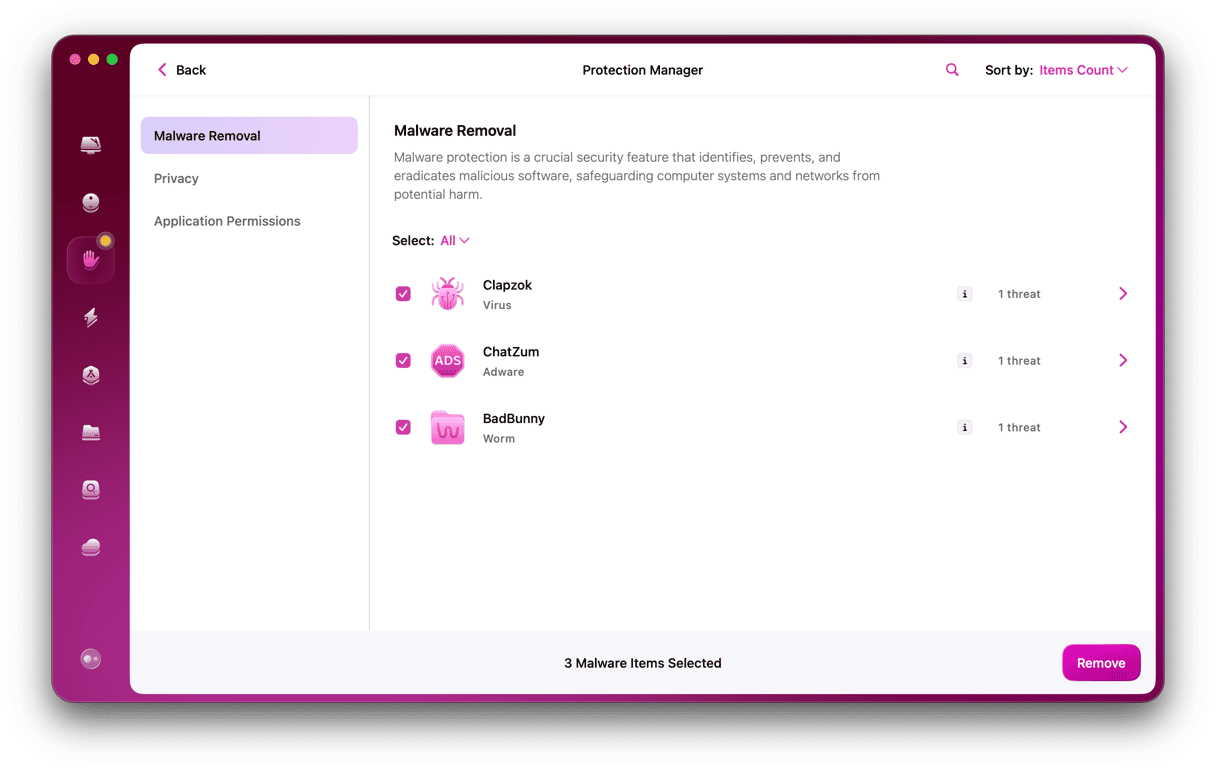
Den här appen kan upptäcka tangentbordsloggare, bakdörrsvirus och maskar som är specifika för mac-OS. Påbörja din kostnadsfria provperiod av CleanMyMac. Den är godkänd av Apple, vilket innebär att den är helt säker att använda.
Det kan vara oroväckande och skrämmande att se meddelandet ”skärmen övervakas” på låsskärmen. Men oftast beror det på något som du själv har gjort. I de allvarligaste fallen beror det på att din Mac är infekterad med skadlig programvara. Hur som helst är problemet hanterbart och förhoppningsvis kan du lösa det genom att följa något av tipsen ovan.